VPN이란 무엇인가요? VPN 가상 사설망의 장단점

VPN이란 무엇이며, VPN의 장단점은 무엇일까요? WebTech360과 함께 VPN의 정의와 이 모델 및 시스템을 업무에 적용하는 방법에 대해 알아보겠습니다.
IRQL NOT LESS OR EQUAL 오류는 일반적으로 시스템 프로세스나 드라이버가 적절한 액세스 권한 없이 메모리 주소에 액세스하려고 할 때 발생하는 메모리 관련 오류입니다.
아래는 IRQL NOT LESS OR EQUAL 오류 화면의 예입니다.
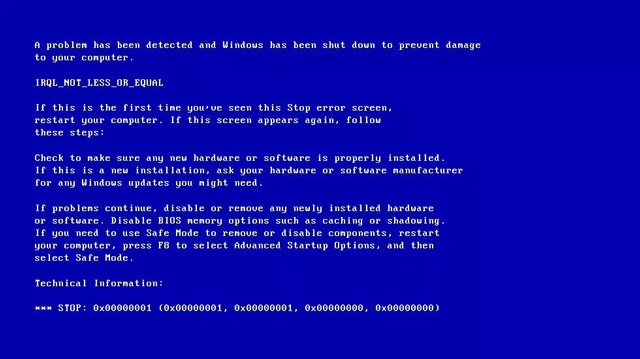
Windows에서 IRQL NOT LESS OR EQUAL 오류를 수정하는 방법
손상된 시스템 파일
이 오류의 가장 흔한 원인은 시스템 파일 손상입니다. 바이러스 감염 , 정전 또는 디스크 쓰기 오류 등이 원인일 수 있습니다.
호환되지 않는 장치 드라이버
이는 IRQL NOT LESS OR EQUAL 오류의 일반적인 원인 중 하나입니다. 새 장치 드라이버를 설치할 때 호환성 문제가 발생할 수 있으며, 문제를 해결하려면 이전 버전으로 돌아가야 합니다.
하드웨어 오류
이 오류는 마더보드나 RAM에 결함이 있는 경우 발생할 수 있습니다.
잘못된 소프트웨어 설치
때로는 이 오류는 잘못된 Windows 설치 및 구성으로 인해 발생하기도 합니다.
Windows 버전 다운그레이드
마지막으로 흔한 원인은 새 버전에 이전 버전의 Windows가 설치되었기 때문입니다. 시스템 파일이 올바른 위치에 없는 경우가 있는데, 버전 간 충돌을 방지하기 위해 파일을 백업하고 새로 설치(클린 설치)해야 합니다.
다음 수정 사항은 Windows 10, 8, 7, Windows Vista 및 XP에 적용됩니다.
소프트웨어 설치 후 IRQL_NOT_LESS_OR_EQUAL 오류가 발생하는 경우, 해당 소프트웨어에 바이러스가 감염되어 블루 스크린 오류가 발생할 가능성이 높습니다. 따라서 해당 소프트웨어를 제거하는 방법을 통해 문제가 해결되는지 확인할 수 있습니다.
1단계 : 계속하려면 시작 메뉴 에서 설정을 클릭하세요.
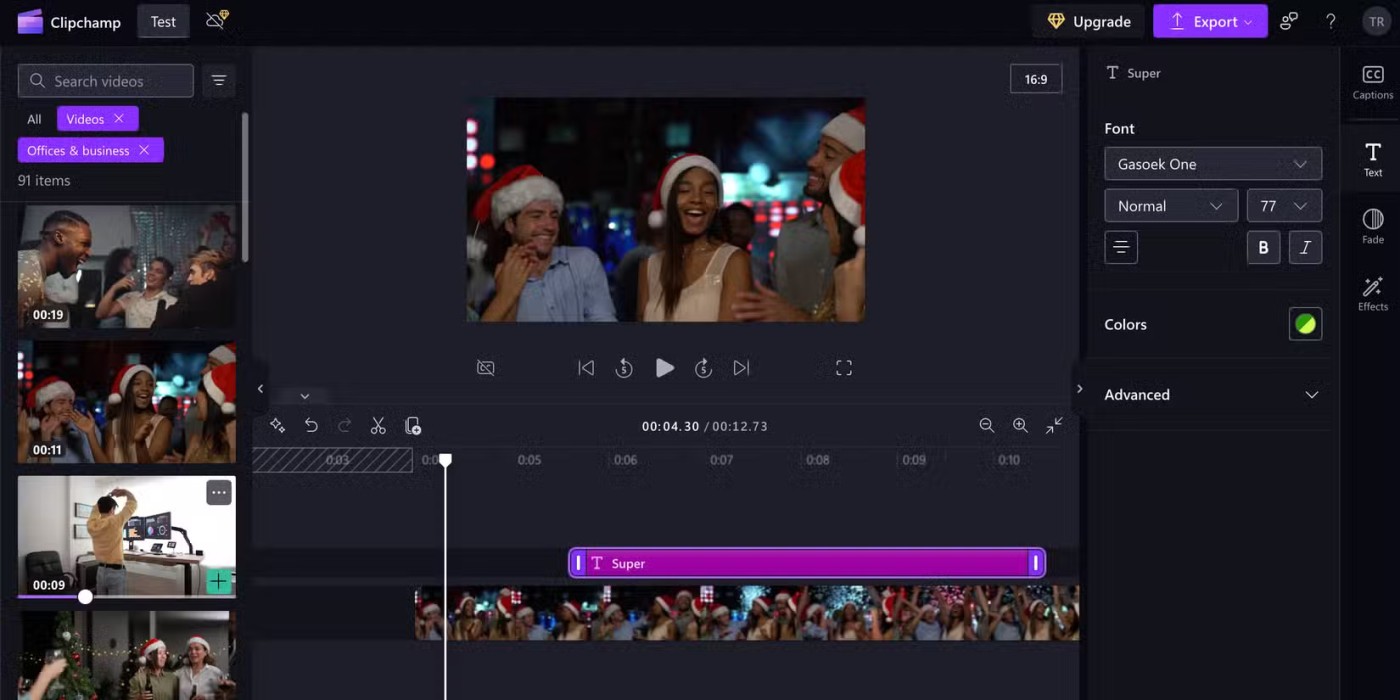
2단계 : 설정 페이지 에서 앱을 클릭하여 계속하세요.
3단계 : 앱 및 기능을 클릭 하고 오른쪽에서 설치 날짜순으로 정렬을 설정하여 계속합니다.
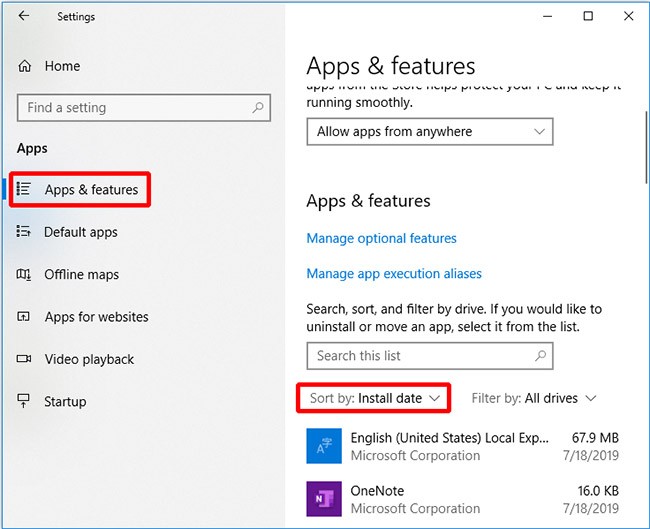
4단계 : 해당 애플리케이션을 선택하고 제거를 클릭합니다.
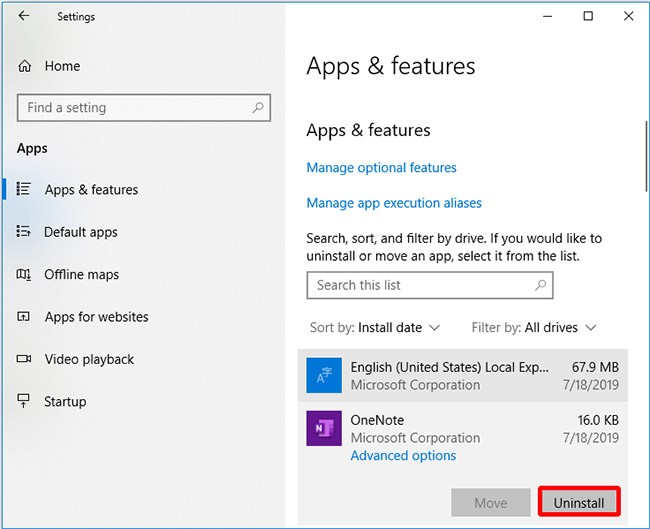
최근 설치한 소프트웨어를 제거했는데도 여전히 IRQL_NOT_LESS_OR_EQUAL 오류가 발생하는 경우 다음 방법을 시도해 보세요.
컴퓨터는 작동 시 많은 열을 발생시킵니다. 컴퓨터 주변 장치가 컴퓨터에서 뜨거운 공기를 최대한 빨리 제거하지 않으면 CPU 과열로 이어질 수 있으므로, 컴퓨터를 식히기 위한 조치를 취해야 합니다 . 컴퓨터 온도를 낮추는 몇 가지 방법은 다음과 같습니다.
이 방법으로 IRQL_NOT_LESS_OR_EQUAL 오류가 해결되지 않았나요? 그렇다면 다음 방법을 시도해 보세요.
시스템에서 메모리 캐시를 비활성화하려면 BIOS/UEFI 메뉴에 액세스해야 합니다. " 다양한 컴퓨터 모델에서 BIOS 진입 방법" 문서를 참조하세요 . BIOS/UEFI 메뉴에 진입하면 다음 단계를 따르세요.
1단계. 고급 메뉴에 액세스합니다. BIOS/UEFI 버전에 따라 이 메뉴의 이름이 다릅니다.
2단계 . 캐시 메모리 옵션을 찾으세요 .
3단계. Enter 키를 누릅니다 .
4단계. 비활성화를 선택합니다 .
5단계. F10을 눌러 변경 사항을 저장하고 종료합니다.
6단계. 컴퓨터를 다시 시작합니다.
경우에 따라 IRQL NOT LESS OR EQUAL 오류를 해결하려면 Windows 8/8.1이 최신 버전으로 설치되어 있는지 확인해야 합니다. 자동 업데이트를 위해서는 "자동 업데이트" 옵션을 활성화해야 합니다 .
다음 단계를 따르세요.
1단계. Windows 시작
2단계. Windows Vista, Windows 7을 사용하는 사용자는 검색창에 업데이트를 입력하여 Windows 업데이트를 열 수 있습니다.
Windows 8에서는 사용자가 Windows 키 + C를 누른 다음 설정 > PC 설정 변경을 선택 하여 Charm Bar를 열 수 있습니다.
3단계 . 업데이트 및 복구를 클릭하세요 .
4단계. 업데이트 설치 방법 선택을 클릭합니다 .
5단계. 자동으로 업데이트 설치를 선택합니다 .
6단계. 추천 업데이트 상자 에서 중요 업데이트를 받는 것과 같은 방식으로 추천 업데이트를 받으세요 상자를 체크합니다 .
7단계. 확인을 클릭합니다 .
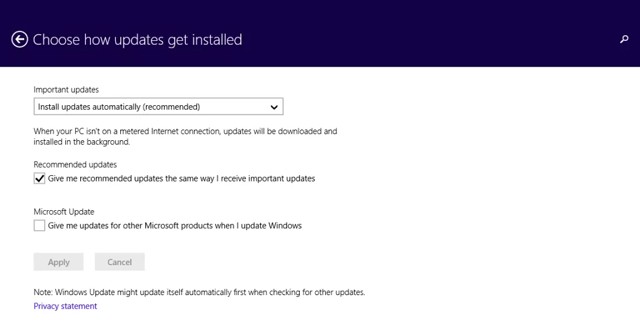
실행 중인 프로세스로 인해 RQL NOT LESS OR EQUAL 오류가 발생한 경우, 클린 부팅을 사용하여 Windows 운영 체제를 다시 시작하여 문제를 해결하십시오. 클린 부팅을 사용하면 Windows 작동에 필요한 서비스나 프로세스만 다시 시작됩니다.
다음 단계를 따르세요.
1단계. 실행 대화 상자를 엽니다 .
2단계 . msconfig를 입력하고 Enter를 누릅니다 .
3단계. 일반 탭 으로 이동하여 선택 모드 옵션을 선택합니다 .
4단계. 시작 항목 로드를 선택 취소합니다 .
5단계. 서비스 탭 으로 이동합니다 .
6단계. 창의 왼쪽 하단에 있는 모든 Microsoft 서비스 숨기기 상자 를 선택합니다 .
7단계. 모두 비활성화 > 확인을 클릭합니다 .
8단계. Windows를 다시 시작합니다.
이러한 변경 사항을 재설정하고 Windows를 정상적으로 시작하려면 다음 단계를 따르세요.
1단계. 일반 탭 으로 이동합니다 .
2단계. 정상 시작 옵션을 확인하세요 .
3단계. 확인 > 다시 시작을 클릭합니다 .
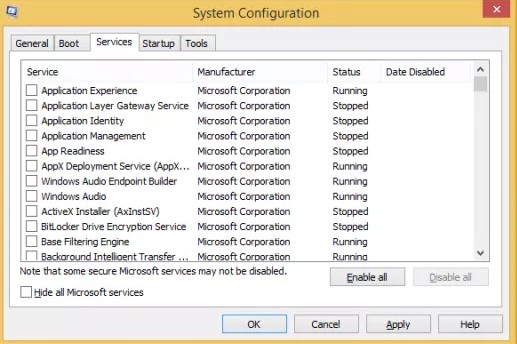
이 오류를 해결하는 간단하지만 효과적인 방법은 컴퓨터에서 불필요한 하드웨어 장치를 모두 제거하고 컴퓨터가 정상적으로 부팅되는지 확인하는 것입니다.
IRQL_NOT_LESS_OR_EQUAL 오류의 원인은 손상된 파일인 경우가 있습니다. 이 문제를 해결하려면 레지스트리에서 손상된 파일을 복구해야 합니다. 다음 단계를 따르세요.
1단계 : Windows 작업 표시줄 에서 검색 아이콘을 클릭합니다 .
2단계 : 명령 프롬프트를 검색합니다 .
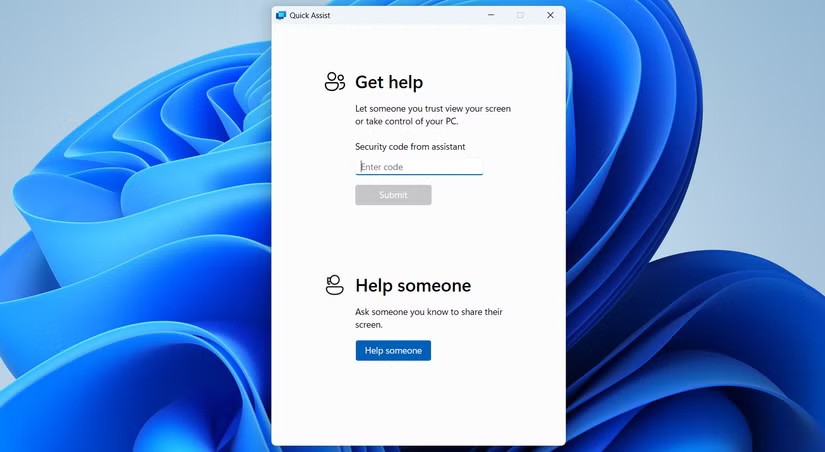
3단계 : 검색 결과를 마우스 오른쪽 버튼으로 클릭하고 관리자 권한으로 실행을 선택합니다 .
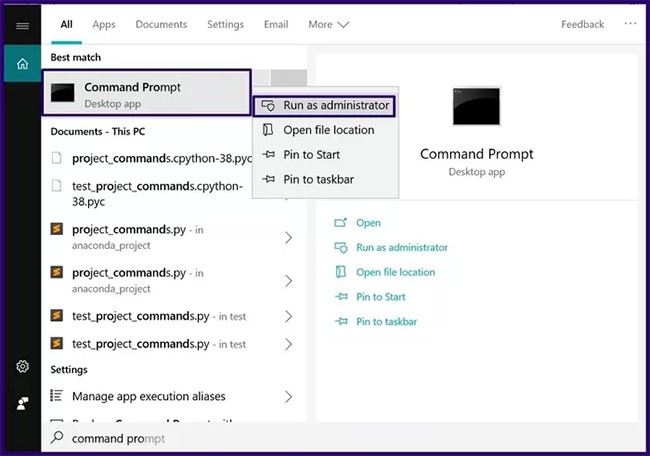
4단계 : 명령 프롬프트에 sfc /scannow 명령을 입력합니다 .
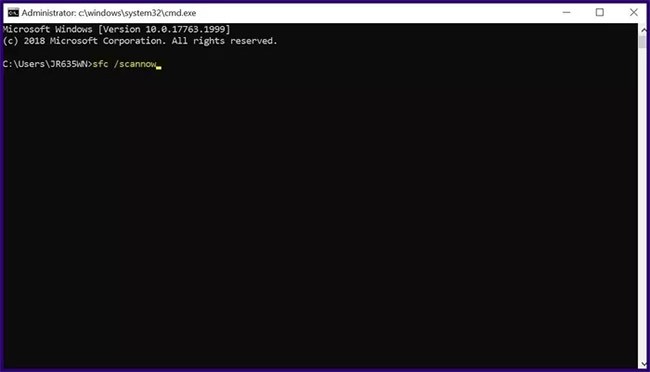
5단계 : 명령을 입력한 후 Enter를 클릭하면 스캐닝 프로세스가 시작됩니다.
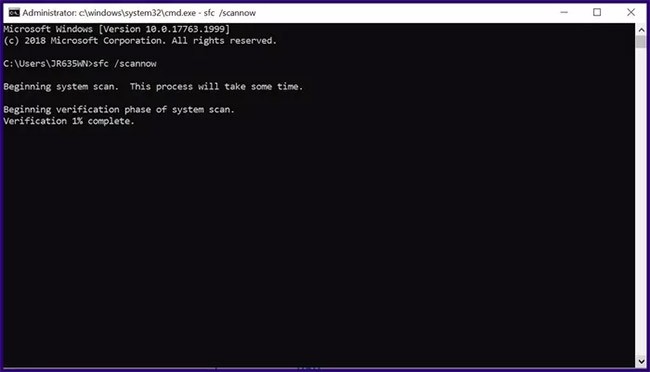
6단계 : 검사가 완료되면 PC를 다시 시작합니다.
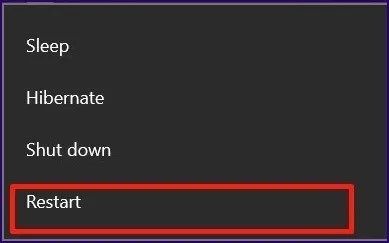
행운을 빌어요!
VPN이란 무엇이며, VPN의 장단점은 무엇일까요? WebTech360과 함께 VPN의 정의와 이 모델 및 시스템을 업무에 적용하는 방법에 대해 알아보겠습니다.
Windows 보안은 기본적인 바이러스 차단 이상의 기능을 제공합니다. 피싱, 랜섬웨어 차단, 악성 앱 실행 방지 등 다양한 기능을 제공합니다. 하지만 이러한 기능은 여러 겹의 메뉴 뒤에 숨겨져 있어 쉽게 찾을 수 없습니다.
한번 배우고 직접 시도해보면 암호화가 매우 사용하기 쉽고 일상생활에 매우 실용적이라는 걸 알게 될 겁니다.
다음 글에서는 지원 도구인 Recuva Portable을 사용하여 Windows 7에서 삭제된 데이터를 복구하는 기본 방법을 소개합니다. Recuva Portable을 사용하면 편리한 USB에 저장하여 필요할 때마다 사용할 수 있습니다. 이 도구는 작고 간단하며 사용하기 쉬우며 다음과 같은 기능을 제공합니다.
CCleaner는 단 몇 분 만에 중복 파일을 스캔한 후, 어떤 파일을 삭제해도 안전한지 결정할 수 있도록 해줍니다.
Windows 11에서 다운로드 폴더를 C 드라이브에서 다른 드라이브로 이동하면 C 드라이브의 용량을 줄이는 데 도움이 되고 컴퓨터가 더 원활하게 실행되는 데 도움이 됩니다.
이는 Microsoft의 일정이 아닌 사용자의 일정에 따라 업데이트가 이루어지도록 시스템을 강화하고 조정하는 방법입니다.
Windows 파일 탐색기는 파일 보기 방식을 변경할 수 있는 다양한 옵션을 제공합니다. 시스템 보안에 매우 중요한 옵션 중 하나가 기본적으로 비활성화되어 있다는 사실을 모르실 수도 있습니다.
적절한 도구를 사용하면 시스템을 검사하여 시스템에 숨어 있는 스파이웨어, 애드웨어 및 기타 악성 프로그램을 제거할 수 있습니다.
아래는 새 컴퓨터를 설치할 때 권장하는 소프트웨어 목록입니다. 이를 통해 컴퓨터에 가장 필요하고 가장 좋은 애플리케이션을 선택할 수 있습니다!
플래시 드라이브에 전체 운영 체제를 저장하는 것은 특히 노트북이 없는 경우 매우 유용할 수 있습니다. 하지만 이 기능이 Linux 배포판에만 국한된다고 생각하지 마세요. 이제 Windows 설치를 복제해 볼 때입니다.
이러한 서비스 중 몇 가지를 끄면 일상 사용에 영향을 주지 않고도 배터리 수명을 상당히 절약할 수 있습니다.
Ctrl + Z는 Windows에서 매우 자주 사용되는 키 조합입니다. Ctrl + Z를 사용하면 Windows의 모든 영역에서 작업을 실행 취소할 수 있습니다.
단축 URL은 긴 링크를 정리하는 데 편리하지만, 실제 목적지를 숨기는 단점이 있습니다. 악성코드나 피싱을 피하고 싶다면 무작정 링크를 클릭하는 것은 현명한 선택이 아닙니다.
오랜 기다림 끝에 Windows 11의 첫 번째 주요 업데이트가 공식적으로 출시되었습니다.
VPN이란 무엇이며, VPN의 장단점은 무엇일까요? WebTech360과 함께 VPN의 정의와 이 모델 및 시스템을 업무에 적용하는 방법에 대해 알아보겠습니다.
Windows 보안은 기본적인 바이러스 차단 이상의 기능을 제공합니다. 피싱, 랜섬웨어 차단, 악성 앱 실행 방지 등 다양한 기능을 제공합니다. 하지만 이러한 기능은 여러 겹의 메뉴 뒤에 숨겨져 있어 쉽게 찾을 수 없습니다.
한번 배우고 직접 시도해보면 암호화가 매우 사용하기 쉽고 일상생활에 매우 실용적이라는 걸 알게 될 겁니다.
다음 글에서는 지원 도구인 Recuva Portable을 사용하여 Windows 7에서 삭제된 데이터를 복구하는 기본 방법을 소개합니다. Recuva Portable을 사용하면 편리한 USB에 저장하여 필요할 때마다 사용할 수 있습니다. 이 도구는 작고 간단하며 사용하기 쉬우며 다음과 같은 기능을 제공합니다.
CCleaner는 단 몇 분 만에 중복 파일을 스캔한 후, 어떤 파일을 삭제해도 안전한지 결정할 수 있도록 해줍니다.
Windows 11에서 다운로드 폴더를 C 드라이브에서 다른 드라이브로 이동하면 C 드라이브의 용량을 줄이는 데 도움이 되고 컴퓨터가 더 원활하게 실행되는 데 도움이 됩니다.
이는 Microsoft의 일정이 아닌 사용자의 일정에 따라 업데이트가 이루어지도록 시스템을 강화하고 조정하는 방법입니다.
Windows 파일 탐색기는 파일 보기 방식을 변경할 수 있는 다양한 옵션을 제공합니다. 시스템 보안에 매우 중요한 옵션 중 하나가 기본적으로 비활성화되어 있다는 사실을 모르실 수도 있습니다.
적절한 도구를 사용하면 시스템을 검사하여 시스템에 숨어 있는 스파이웨어, 애드웨어 및 기타 악성 프로그램을 제거할 수 있습니다.
아래는 새 컴퓨터를 설치할 때 권장하는 소프트웨어 목록입니다. 이를 통해 컴퓨터에 가장 필요하고 가장 좋은 애플리케이션을 선택할 수 있습니다!
플래시 드라이브에 전체 운영 체제를 저장하는 것은 특히 노트북이 없는 경우 매우 유용할 수 있습니다. 하지만 이 기능이 Linux 배포판에만 국한된다고 생각하지 마세요. 이제 Windows 설치를 복제해 볼 때입니다.
이러한 서비스 중 몇 가지를 끄면 일상 사용에 영향을 주지 않고도 배터리 수명을 상당히 절약할 수 있습니다.
Ctrl + Z는 Windows에서 매우 자주 사용되는 키 조합입니다. Ctrl + Z를 사용하면 Windows의 모든 영역에서 작업을 실행 취소할 수 있습니다.
단축 URL은 긴 링크를 정리하는 데 편리하지만, 실제 목적지를 숨기는 단점이 있습니다. 악성코드나 피싱을 피하고 싶다면 무작정 링크를 클릭하는 것은 현명한 선택이 아닙니다.
오랜 기다림 끝에 Windows 11의 첫 번째 주요 업데이트가 공식적으로 출시되었습니다.













